Máy tính sử dụng thường xuyên thường hay có dấu hiệu giật ,lag ,xử lý công việc không mượt mà, nhanh chóng, tạo cảm giác khó chịu cho người sử dụng . Mà trong đó hầu hết tác nhân dẫn đến những dấu hiệu trên là “rác máy tính“. Hôm nay Laptop cũ Bình Dương sẻ hướng dẫn các bạn những cách chuẩn nhanh hiệu quả để máy tính, laptop, PC của bạn hoạt động tối ưu nhất.
Rác máy tính là gì?
Rác máy tính là tên gọi tổng hợp để chỉ tập tin dư thừa tồn tại lâu và dài theo thời gian trên máy làm dẫn đến việc chậm và mượt trong quá trình làm việc đôi khi còn có khả năng đơ máy làm cho ảnh hưởng đến trải nghiệm lâu và dài của người dùng .

Nguyên nhân sinh ra rác trên máy tính: Hầu hết máy tính bạn sử dụng hằng ngày và thường xuyên đều có khả năng sinh ra rác chẳng hạn như lướt web, nghe nhạc hay sử dụng 1 tác vụ gì đó trên máy tính, laptop, PC thậm chí là gỡ bỏ phần mềm tất cả đều có thể sinh ra rác .
Tham khảo thêm:
- Trung Tâm Sửa chữa Laptop ở Thủ Dầu Một Bình Dương
- Mua Laptop Trả Góp Thủ Dầu Một Bình Dương
- Vệ sinh laptop Thủ Dầu Một – Bình Dương【0984.270.270】
- Thu Mua Laptop Cũ Bình Dương [GIÁ CAO] – Laptop Huỳnh Gia
Tại sao bạn cần dọn rác máy tính?
Thông thường bạn thường bỏ lỡ đi việc dọn rác trong máy sau thời gian dài sử dụng đều này sẽ làm ảnh hưởng đến trải nghiệm của người sử dụng .
Nên thế bạn cần thực hiện việc dọn rác thường xuyên để tránh tiêu hao dung lượng bộ nhớ cũng như cải thiện hiệu năng của máy. Đồng thời việc này cũng giúp cải thiện tuổi thọ của máy tính.
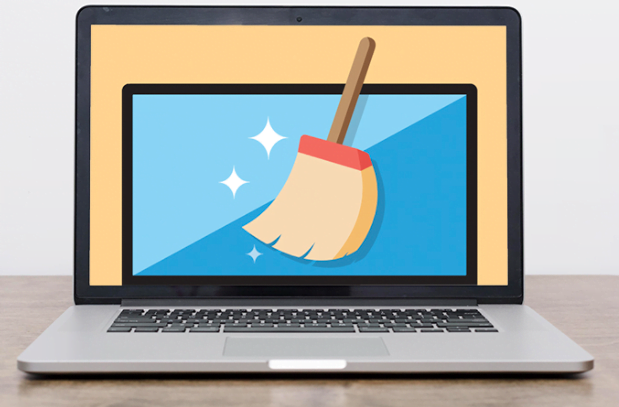
Cách dọn rác máy tính chuẩn nhanh hiệu quả
Dọn dẹp rác với “%temp%”
Đầu tiên bạn nhập tổ hợp phím “Windows + R” khi đó góc trái màn hình sẽ hiện lên khung tìm kiếm “RUN” nhập vào đó với câu lệnh “%temp%” rồi nhấn “OK” để vào cửa sổ thư mục.
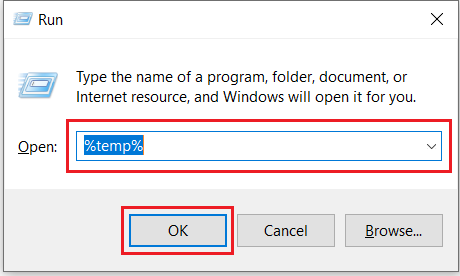
Sau khi cửa sổ thư mục khi nhập “%temp%” vào “RUN” bạn chọn “Crt +A” sau đó click chuột phải chọn vào “Delete” toàn bộ những tập tin không cần thiết ( rác ) còn lại những tập tin hệ thống vẫn được giữ nguyên tiếp tục hoạt động.
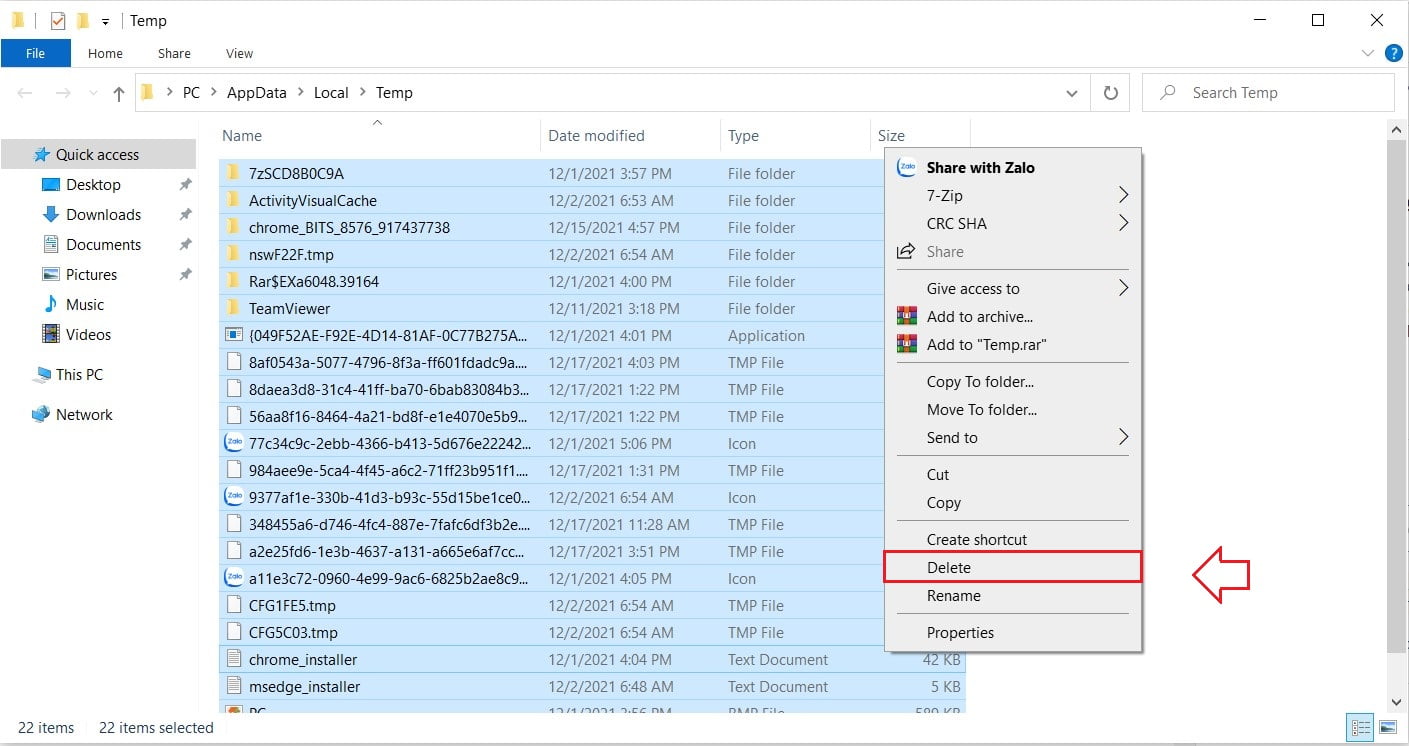
Dọn dẹp rác với “Recent places”
Tương tự như các bước trên đầu tiên bạn nhập tổ hợp phím “Windows + R” khi đó góc tái màn hình sẽ hiện lên khung tìm kiếm “RUN” nhập vào đó với câu lệnh rồi nhấn “OK” để vào cửa sổ thư mục.
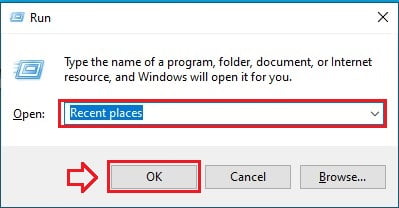
Sau khi cửa sổ thư mục mở ra bạn chỉ cần click “chuột phải” chọn vào “Delete” và hoàn thành quá trình dọn dẹp các dữ liệu không cần thiết trên.
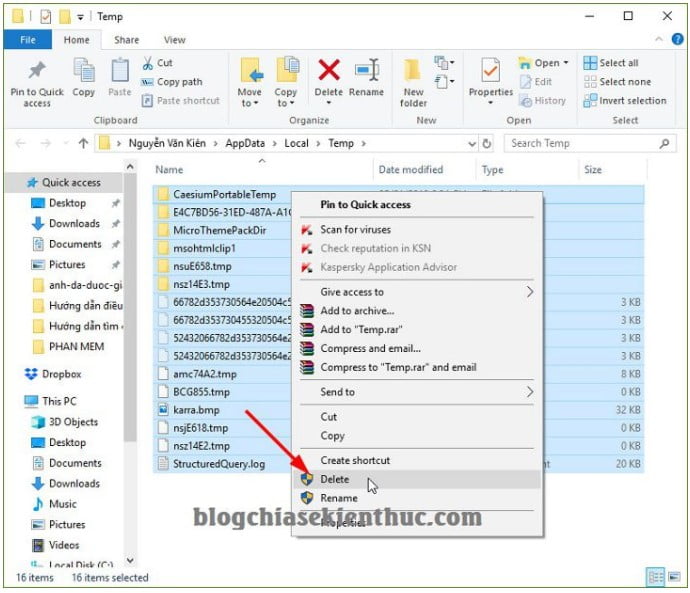
Xoá Cache – Bộ nhớ đệm
Nhấn tổ hợp phím “Window + R” sau khi cửa sổ “RUN” mở lên bạn nhấn vào khung tìm kiếm từ khoá “Prefetch” và “OK“
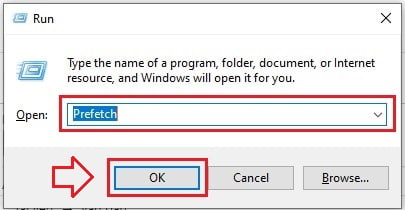
Chọn tất cả file có trên thư mục chọn “Crt +A” sau đó “Delete” các file có trên thư mục.

Xóa file Recycle Bin
Trên màn hình “Desktop” chọn vào biểu tượng “Recycle Bin” .
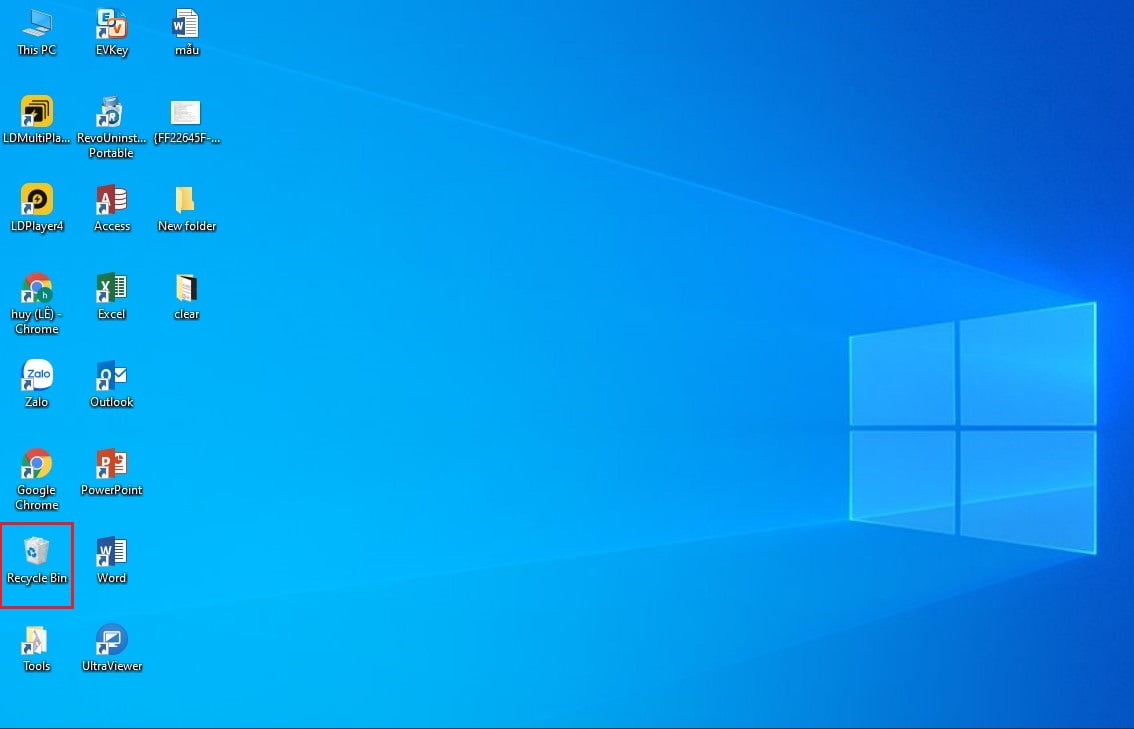
Khi vào “Recycle Bin” bạn chỉ cần nhấn tổ hợp phím “CRT +A” chọn các File lưu trữ “Delete” .
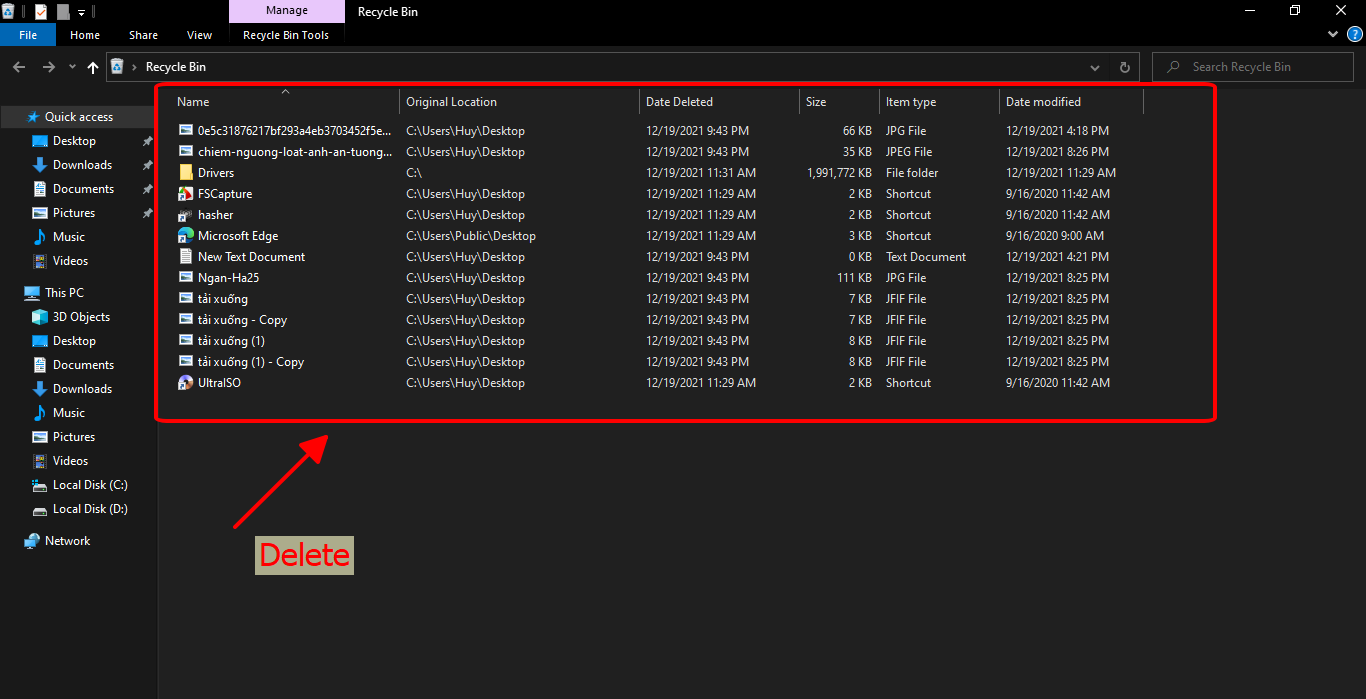
Xoá các ứng dụng không sử dụng
Để tiến hành các bạn nhấn vào biểu tượng “Window” bên góc trái màn hình, nhập vào “Control Panel” sau đó chọn vào “Open” hoặc “Enter” điều được
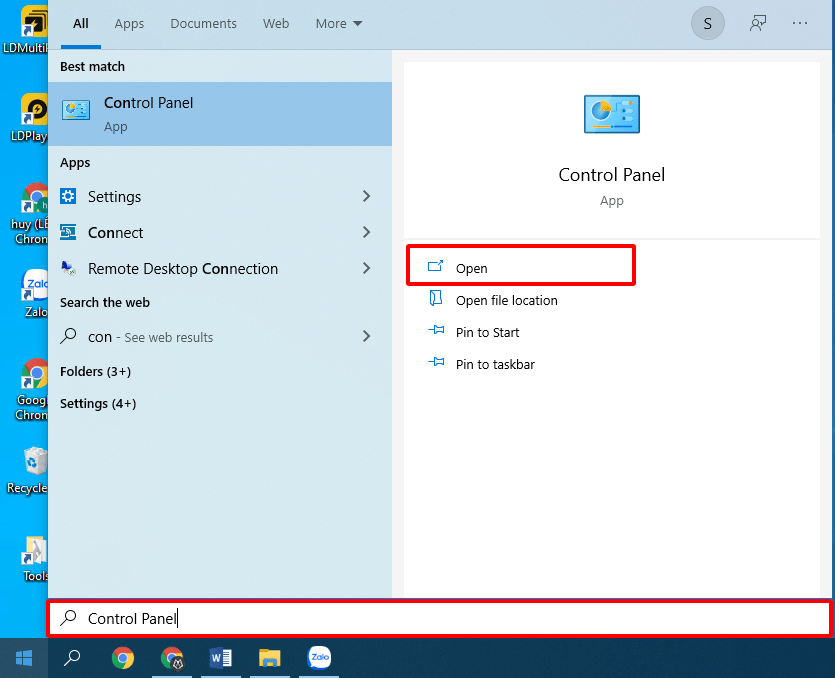
Sau khi cửa sổ “Control Panel” hiện lên ngay mục “Programs” chọn vào “Uninstall a program” để vào cửa sổ ứng dụng đã tải.
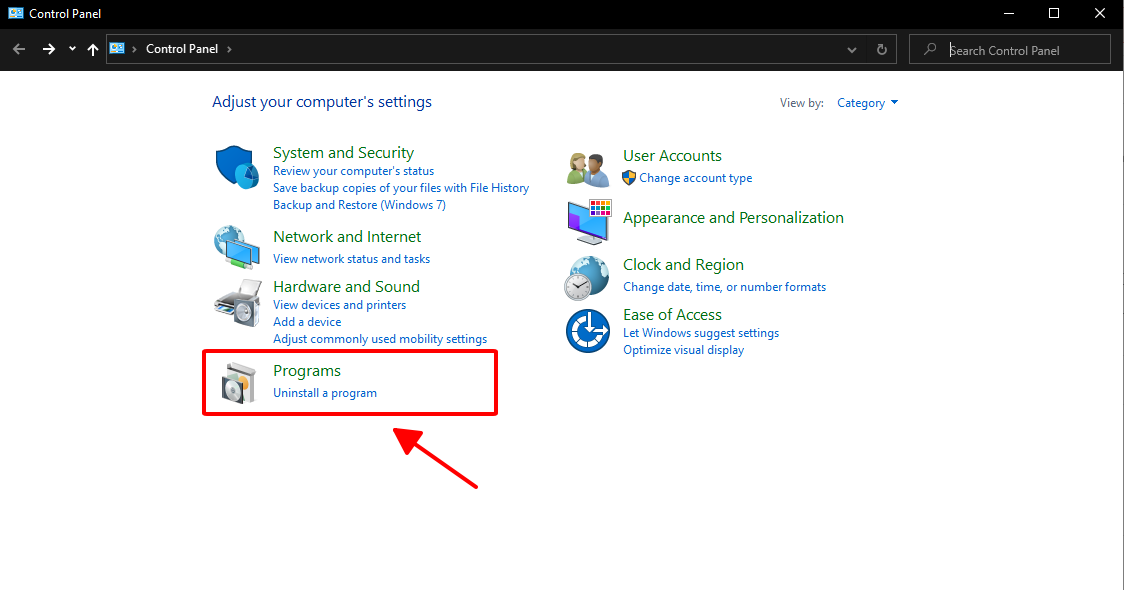
Bạn chỉ cần xem những ứng dụng mình cảm thấy không cần thiết hoặc ít sử dụng chọn vào “Uninstall” để gỡ bỏ nó :
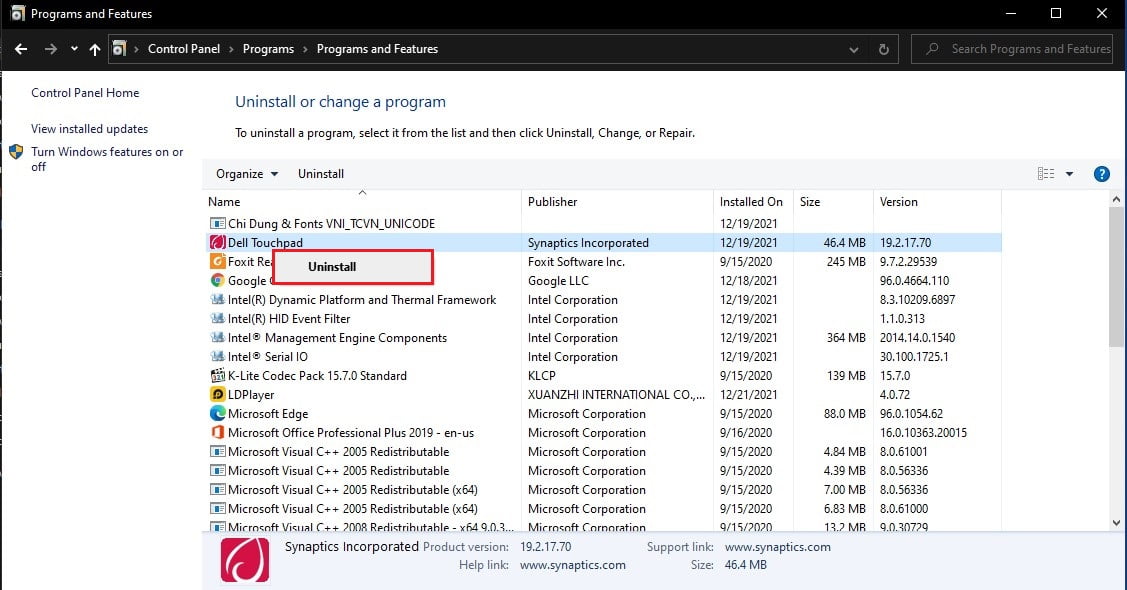
Kết Luận:
Phía trên là các cách mà Laptopcubinhduong.vn đã hưỡng dẫn bạn giúp cho máy được dọn dẹp sạch , giải phóng dung lượng giúp máy hoạt động trơn tru , mượt mà hơn . Hy vọng những điều trên giúp được bạn có trải nghiệm tốt hơn.
Tác giả: Laptop Cũ Bình Dương





Bài viết liên quan: